AI-тегирование в Аналитике чатов¶
В стадии закрытого бета-тестирования
Функциональность, описанная ниже, находится в стадии закрытого бета-тестирования. Если у вас появятся вопросы по участию в тестировании или пожелания по доработке функциональности, обратитесь в службу поддержки.
AI-теги сообщений — это умное тегирование чатов с использованием технологии искусственного интеллекта (ИИ).
Возможности:
- Гибкий автоматический анализ 100% текстовых коммуникаций
- Анализ по контексту диалога, а не по точному совпадению слов
- Квалификация чатов по теме запроса, по отделам, по успешности диалога и т.д.
- Возможность вовремя реагировать на сорванные сделки или негатив клиента
- Возможность один раз настроить теги и не тратить время на детальное перечитывание и ручной контроль коммуникаций
Примечание
AI-тегирование работает для чатов, загруженных после добавления тега.
Как настроить загрузку чатов и включить Аналитику чатов описано в статье
Настройка AI-тегов сообщений¶
В разделе Речевая аналитика → AI-теги перейдите на вкладку AI-теги сообщений и нажмите Добавить AI-тег сообщений.
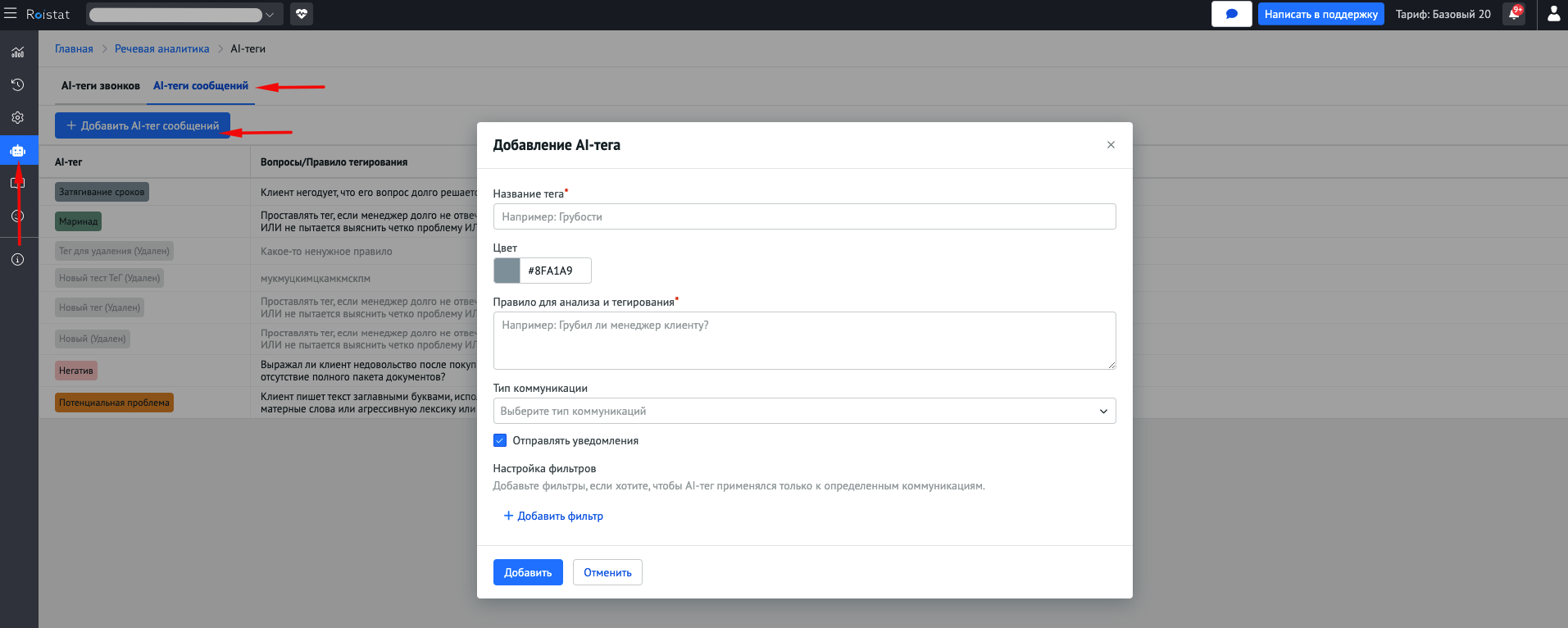
В открывшемся окне:
- Введите Название тега.
- Выберите цвет.
- Заполните поле Правило для анализа и тегирования. Можно указать вопрос или описать ситуацию, при которой необходимо помечать коммуникацию этим тегом.
Пример
Название тега: Потенциальная проблема
Правило для анализа и тегирования: Клиент выражает недовольство после покупки или Клиент жаловался на недостаточную квалифицированность оператора.
- Правило рекомендуется формулировать с учетом назавния ролей в диалоге "Оператор" и "Клиент", чтобы тег применялся к корректной части диалога.
- Вы можете включить опцию Отправлять уведомления. О настройке получения Уведомлений ниже.
-
Добавьте фильтры, если необходимо, чтобы AI-тег применялся только к определенным коммуникациям, а не ко всем одновременно.
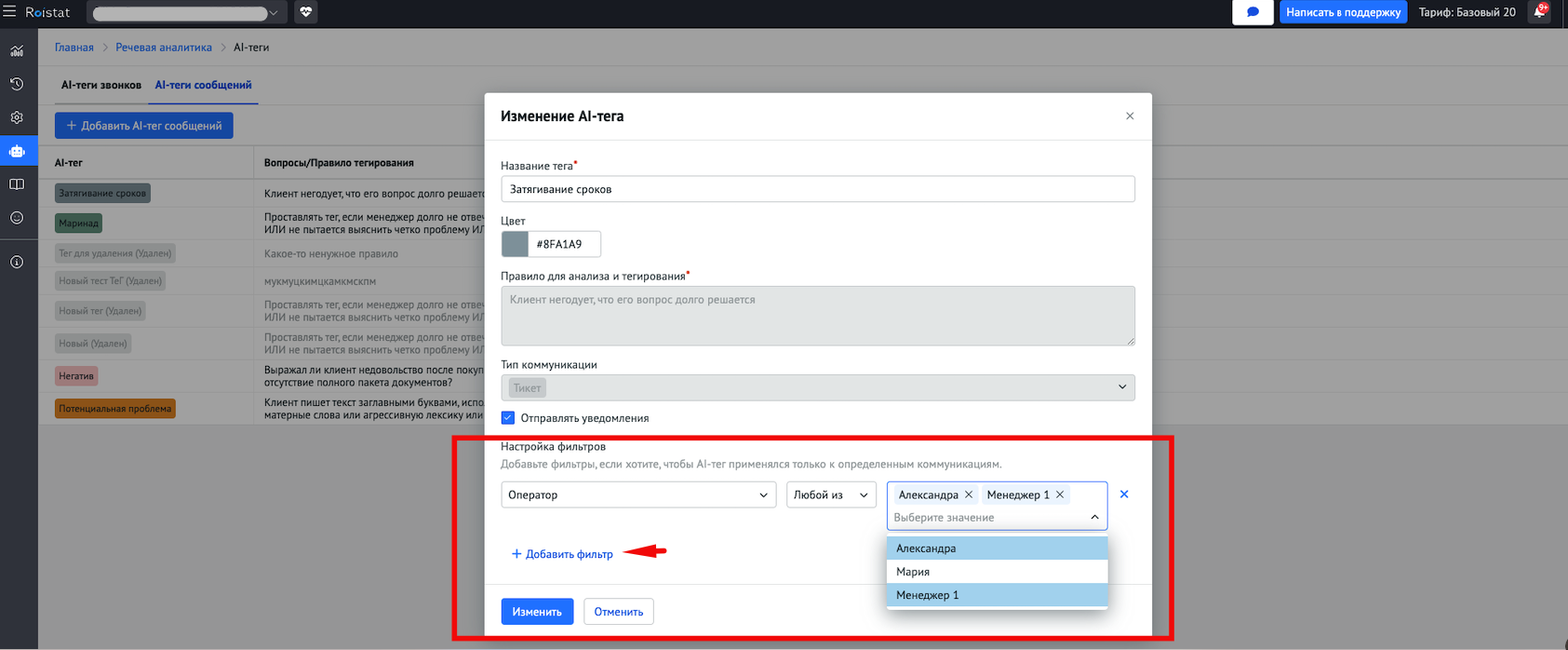
Редактирование AI-тегов
После сохранения тега отредактировать можно Название, цвет и настройку "Отправлять уведомления". Остальные поля отредактировать нельзя, так как часть чатов уже может быть протегирована по сохраненным настройкам ранее.
После того как чаты будут обработаны через ИИ в разделе Речевая аналитика → История → История сообщений теги появятся в столбце AI-теги. По ним можно фильтровать список и просмотреть, к каким именно сообщениям проставлены теги.
Уведомления о проставленных тегах¶
Настройте получение Уведомлений в Telegram или на Webhook по тем тегам, на которые реагировать нужно максимально оперативно. Например, по тегу "Негатив" или "Требует эскалации".
Получатели уведомлений настраиваются в разделе Настройки проекта → Уведомления → AI-анализ текстовых коммуникаций
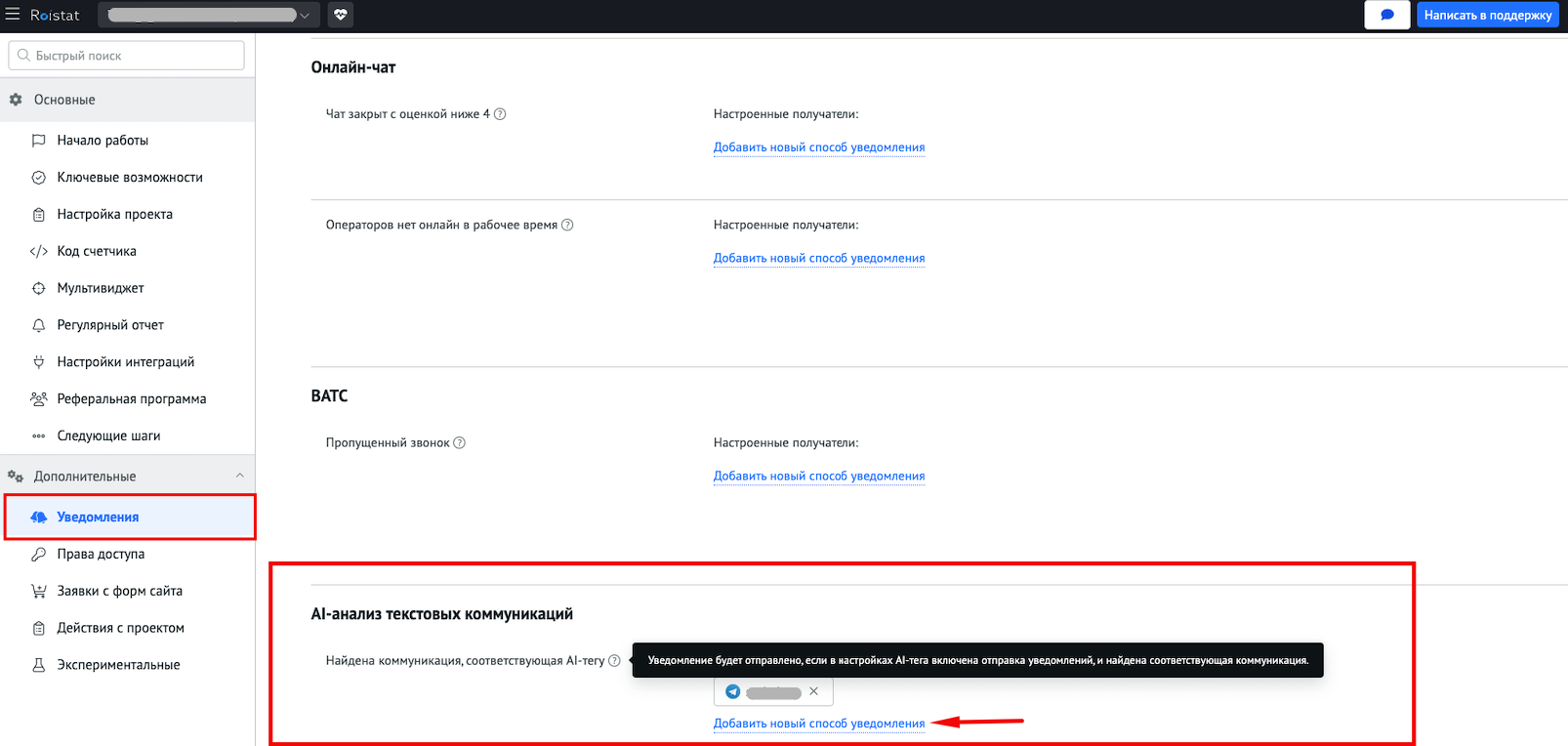
- Нажмите Добавить новый способ уведомления.
- В раскрывающемся списке Выбрать способ уведомления выберите нужный канал, Slack, Telegram или Webhook-уведомления. Если один из каналов не подключен в разделе интеграций, он не отображается в списке.
- В раскрывающемся списке Выбрать получателя выберите получателя.
- Нажмите кнопку Добавить.
- Повторите пункты 2-4 для добавления нужного количества получателей.
Подробнее о подключении Telegram для уведомлений